آموزش نحوه انتقال سایت از لوکال به هاست
اطلاعات کلی آموزش :
مدت زمان آموزش: 10 دقیقه و 43 ثانیه
سطح آموزش : آسان
» لینک کوتاه آموزش : https://afra.link/tzQKZy
» برای مشاهده این آموزش از یوتیوب اینجا کلیک نمایید.
» برای مشاهده این آموزش از آپارات اینجا کلیک نمایید.
پیش نیاز های مهم :
مقاله آموزشی:
اگر سایت خود را در لوکال سیستم خود طراحی کردهاید و یا برای اعمال برخی تغییرات آن را به کوکال منتقل کردهاید،
پس از آنکه سایتتان تکمیل شد به سادگی میتوانید به کمک افزونه داپلیکیتور آن را به هاست مخصوص وردپرس منتقل کنید.
این افزونه که از تمامی اطلاعات سایت شما یک بسته نصبی تهیه میکند کافی است این بسته را در هاست وردپرس افرادیتا که بهترین هاست وردپرس است نصب کنید تا تمامی اطلاعات شما به طور کامل منتقل شوند.
در ادامه نحوه کار با duplicator را بررسی کرده و نشان میدهیم که چگونه میتوان با استفاده از بسته نصبی، سایت را به هاست اختصاصی وردپرس منتقل کرد.
نصب و فعالسازی افزونه duplicator
برای نصب افزونه duplicator کافی است وارد پیشخوان وردپرس شوید و از قسمت “افزونهها” گزینه “افزودن” را انتخاب کنید.
سپس عبارت duplicator را جستجو کرده و مطابق تصویر افزونه duplicator را پیدا کنید. روی گزینه “هماکنون نصب کن” کلیک کنید تا افزونه دانلود شود.
در نهایت نیز “فعال نمایید” را بزنید تا افزونه برای شما فعال شود.
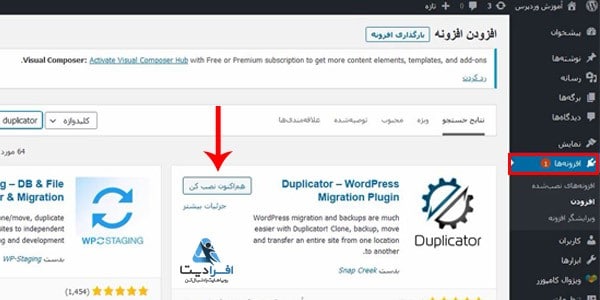
ساخت بسته نصبی در هاست wordpress
پس از نصب این افزونه، گزینه duplicator به پیشخوان وردپرس شما اضافه میشود.
مطابق تصویر از ستون سمت راست آن را انتخاب کرده و بر روی گزینه Create New کلیک کنید.
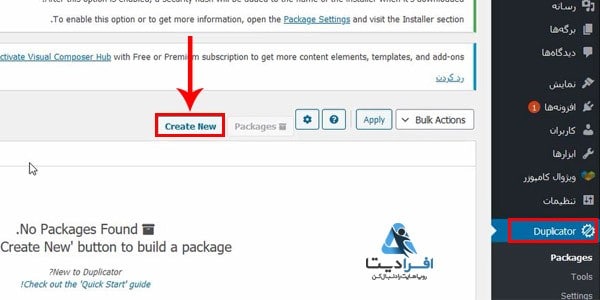
در این صفحه در بخش name نام بسته نصبی و در قسمت storage محل ذخیره سازی قابل مشاهده است.
در قسمتهای Archive و installer نیز میتوانید سایر اطلاعات بسته را مشاهده یا ویرایش کنید
برای مثال:
میتوانید رمزعبور ست کنید یا اطلاعات دیتابیست خود را وارد نمایید.
لازم به ذکر است که در این بخش نیازی نیست تغییراتی در تنظیمات پیشفرض اعمال کنید. برای ادامه کار بر روی کلید Next کلیک کنید.
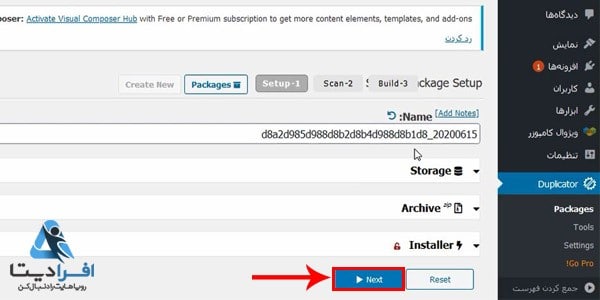
در این مرحله افزونه داپلیکیتور یکبار سایت شما را اسکن میکند.
پس از پایان کار اگر مشکلی وجود نداشته باشد صفحهای مانند تصویر زیر برایتان نمایش داده شده
و تمامی موارد با رنگ سبز مشخص میشوند. بر روی Build کلیک کنید تا ساخت بسته نصبی آغاز شود.
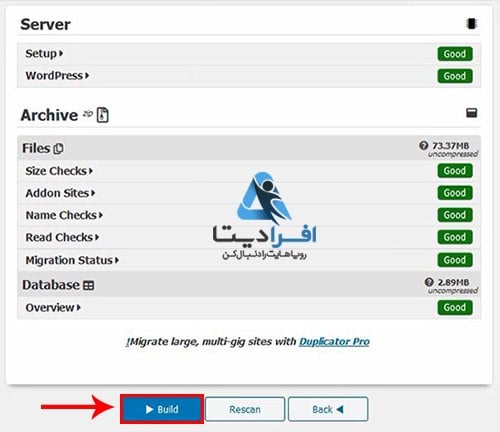
پس از انکه ساخت بسته نصبی به پایان رسید مطابق تصویر به ترتیب بر روی گزینههای Archive و Installer کلیک کنید
تا فایل زیپ بسته نصبی و فایل installer.php در اختیار شما قرار بگیرد. در ادامه نحوه نصب آنها بر روی هاست وردپرس خارجی یا ایرانی را بررسی میکنیم.
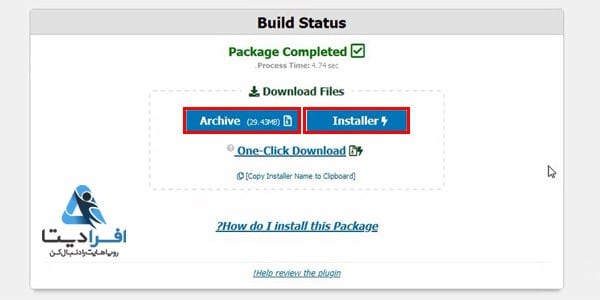
نصب بسته بر روی هاست wordpress با کنترل پنل پلسک
برای نصب بسته شما باید فایل زیپ را به همراه installer را در پوشه روت سرویس هاست اختصاصی وردپرس خود آپلود کنید. برای انجام این کار وارد کنترلپنل پلسک شوید
سپس مانند تصویر زیر از ستون سمت چپ گزینه Files را انتخاب نمایید. اکنون پوشهی httpdocs را باز کرده و اگر فایل و فولدری در آن قرار دارد آنها را حذف کنید.
در ادامه از بالای صفحه بر روی گزینه Upload کلیک کرده
و بسته نصبی و installer را در سرویس هاست مخصوص وردپرس افرادیتا آپلود کنید.
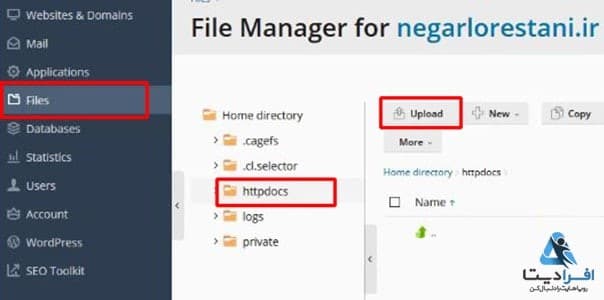
در مرحله بعد شما باید برای ساخت دیتابیس اقدام نمایید. برای اینکار از ستون سمت چپ گزینه Databases را انتخاب کرده و روی Add Database کلیک کنید تا صفحهای مانند تصویر زیر برایتان نمایش داده شود.
حال باید اطلاعات مورد نظرتان را برای ساخت دیتابیس جدید وارد کنید. به ترتیب در کادرهای مشخص شده نام دیتابیس، نام یوزر دیتابیس و پسورد دلخواهتان را وارد نمایید.
با کلیک بر روی گزینه ok دیتابیسی با اطلاعات وارد شده برای شما ساخته میشود فقط دقت داشته باشید که اطلاعات وارد شده در این صفحه را حتما در جای دیگری مانند notepad ذخیره کنید چرا که در ادامه برای تکمیل فرآیند نصب باید آنها را وارد نمایید.
نکته: دقت داشته باشید که برای نام دیتابیس و نام یوزر دیتابیس به صورت پیشفرض یک پیشوند در نظر گرفته شده است. پس در واقع نام دیتابیس و یوزر شما ترکیبی است از پیشوند و نامی که خودتان در کادر مربوطه وارد میکنید.
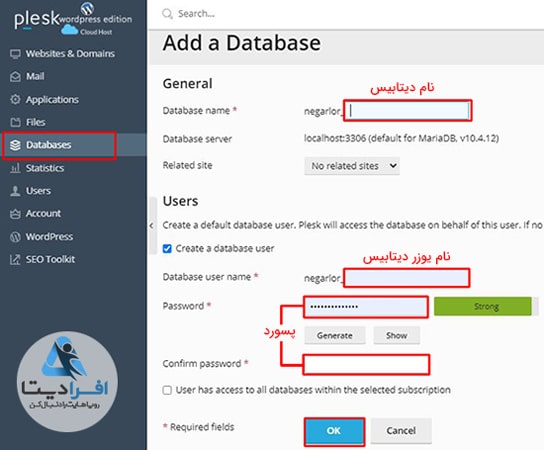
پس از آپلود فایلها در هاست مخصوص وردپرس ابری و ایجاد دیتابیس، مطابق الگوی زیر نام دامنه خود را در مرورگر تایپ کنید و بعد از آن عبارت /installer.php را وراد نمایید.
سپس اینتر را بزنید تا فرآیند نصب آغاز شود.
اگر تمامی مراحل به درستی انجام شده باشند صفحهای مانند تصویر زیر برایتان نمایش داده میشود. تیک موجود در پایین صفحه را فعال کرده و روی Next کلیک کنید.
سپس مدتی صبر کنید تا فایلهای شما Extract شوند.
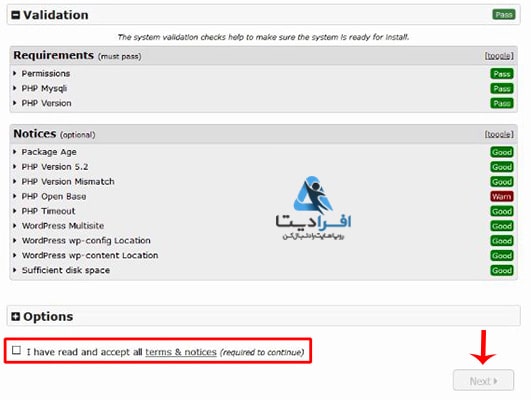
ادامه:
در بخش بعدی شما باید اطلاعات مربوط به دیتابیس خود را وارد نمایید.
در کادرهای مربوط به Database ، User ، و Password به ترتیب نام دیتابیس، نام یوزر و پسوردی که در مرحله قبل انتخاب کرده بودید را وارد نمایید.
سپس از پایین صفحه روی گزینه Test Database کلیک کنید تا اطلاعات پایگاه داده شما مورد بررسی قرار بگیرد.
اگر تمامی مراحل را به درستی انجام داده باشید مطابق تصویر دو چراغ سبز برایتان نمایش داده میشود و میتوانید برای ادامه بر روی Next کلیک کنید.
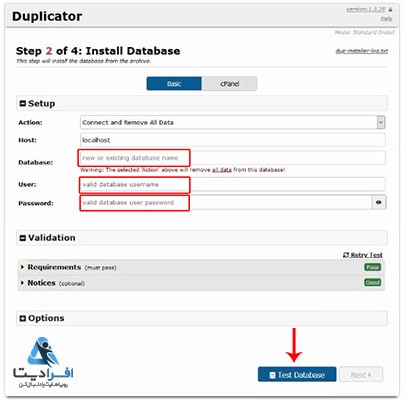
در این صفحه عنوان و آدرس وبسایت شما نمایش داده میشود حالا در ادامه مجددا بر روی Next کلیک کنید.
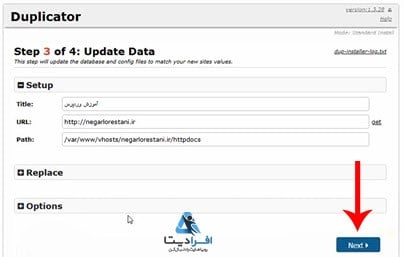
اگر صفحه زیر برایتان نمایش داده شد، به این معناست که بسته با موفقیت نصب شده و کلیه اطلاعات سایت بر روی بهترین هاست وردپرس wordpress قرار گرفته است.
اکنون شما میتوانید با کلیک بر روی گزینه Admin Login به صفحه ورود به پیشخوان وردپرس دسترسی پیدا کرده و با همان اطلاعات قبلی log in کنید.
برای حفظ امنیت پیشنهاد میکنیم حتما پس از نصب بسته وارد کنترلپنل هاست مخصوص وردپرس خود شوید و پوشه httpdocsرا بررسی نمایید.
اگر فایل زیپ مربوط به بسته نصبی و همچنین فایل installer.php از در این روت وبسایت شما موجود بود حتما آنها را از روی هاست پاک کنید.
لازم به ذکر است که اگر گزینه Auto delete installer files after login را فعال کنید این فایلها پس از ورود به پیشخوان وردپرس به صورت خودکار حذف میشوند.
نکته: پس از پایان کار پیشنهاد میکنیم به بخش افزونهها مراجعه کرده و افزونه duplicator را غیرفعال و حذف نمایید.
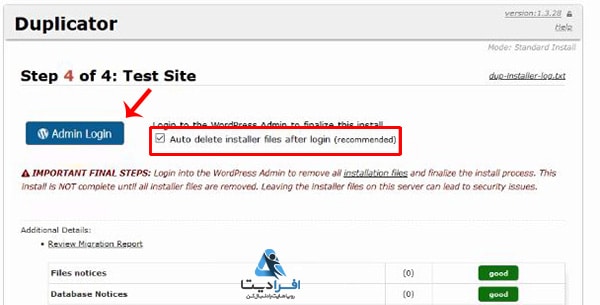
برای سفارش بهترین هاست وردپرس در افرادیتا روی لینک موجود کلیک کنید.



خیلی ممنون
کامل تر از بقیه سایتها بود.